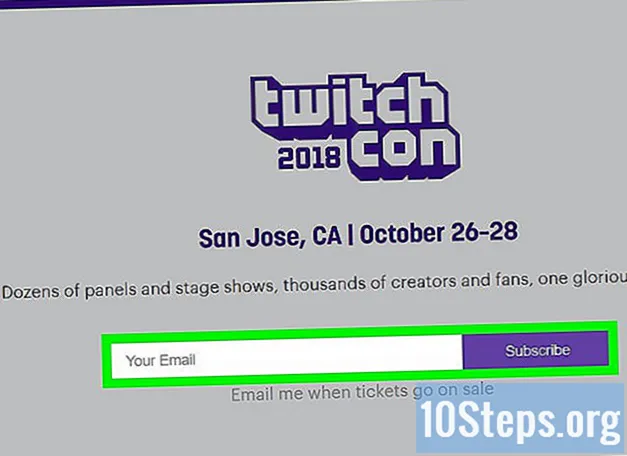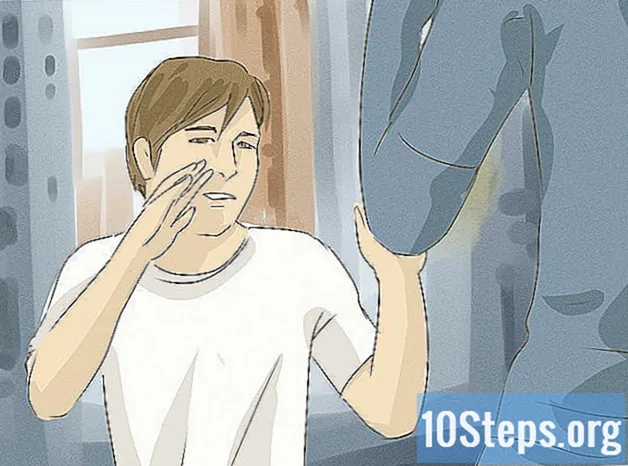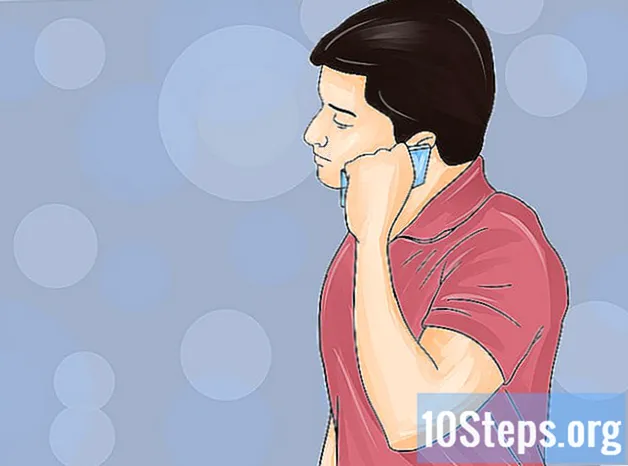Содержание
В Facebook появилась новая функция, которая позволяет синхронизировать фотографии с вашего устройства IOS или Android, такие как загруженные фотографии, снимки экрана или изображения с камеры, с вашей учетной записью в частном порядке. Вы можете использовать это как резервную копию, потому что, как только вы сделаете фотографию, она будет автоматически загружена в ваш альбом «Мобильная синхронизация».
меры
Часть 1 из 3: Включение мобильной синхронизации для Facebook
Откройте приложение Facebook на своем телефоне. Для этого коснитесь его значка на главном экране или в меню приложения.
- Если у вас еще нет приложения, найдите его в Google Play или App Store и загрузите на свое устройство.
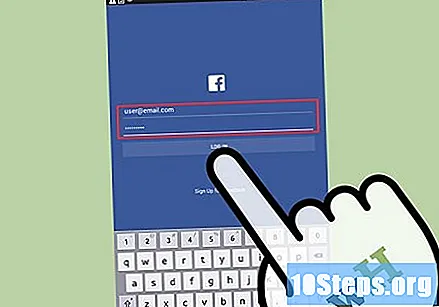
Войдите в свою учетную запись Facebook. На странице входа в систему введите адрес электронной почты и пароль своей учетной записи в соответствующие поля и нажмите «Войти».
Зайдите в свой профиль. Перейдите в свой профиль, щелкнув последнюю вкладку, которая представляет собой трехстрочный символ рядом с символом земного шара, а затем щелкните свое имя.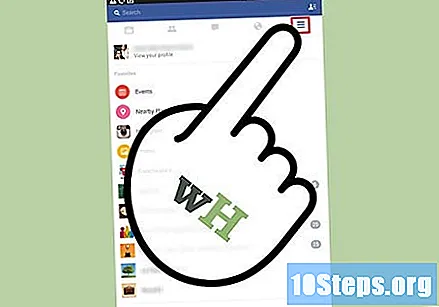
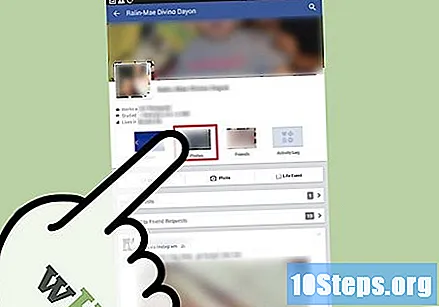
Перейти к фотографиям. Ссылка на ваши фотографии находится внизу вашего имени, рядом с полями «О себе» и «Друзья».
Перейдите на вкладку «Синхронизировано». В разделе «Фотографии» вашей учетной записи вы должны увидеть три вкладки: «Фотографии», «Альбом» и «Синхронизация» внизу экрана. Коснитесь «Синхронизировано».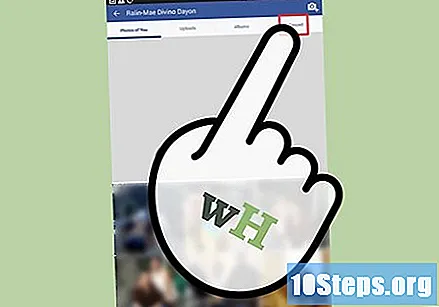
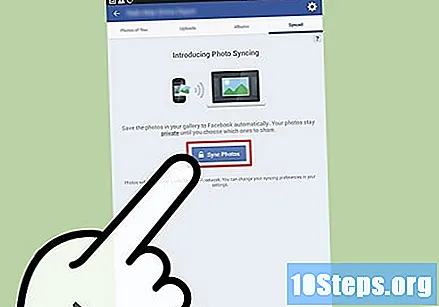
Нажмите кнопку «Синхронизировать фото». Это позволит Facebook синхронизировать фотографии с вашего телефона.- Появится сообщение о том, что «Каждая новая фотография, которую вы сделаете, будет доступна, когда вы войдете в систему».
- Каждая синхронизированная фотография будет загружена в частном порядке.
Часть 2 из 3: изменение конфигурации
Зайдите в «Настройка синхронизации». Чтобы изменить настройку синхронизации устройства с телефоном, нажмите кнопку «Настройка синхронизации» в правой части экрана.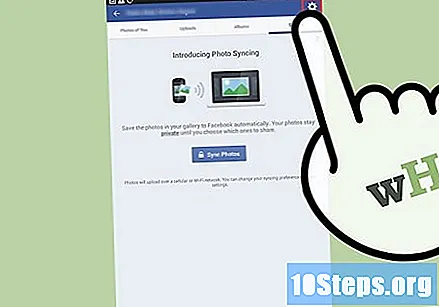
Синхронизация по Wi-Fi. Есть 3 варианта синхронизации ваших фотографий; во-первых, если вы хотите избежать платы за передачу данных от вашего оператора мобильной связи при синхронизации фотографий. Просто установите флажок «Синхронизировать только через Wi-Fi», чтобы выбрать этот вариант.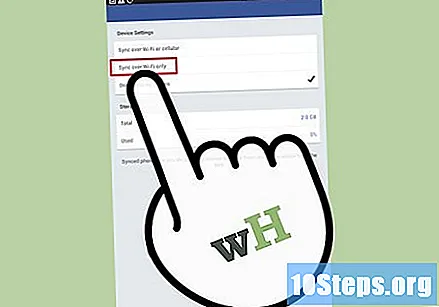
Синхронизируйте все фотографии. Если вы хотите синхронизировать все изображения в галерее вашего телефона, коснитесь этой опции.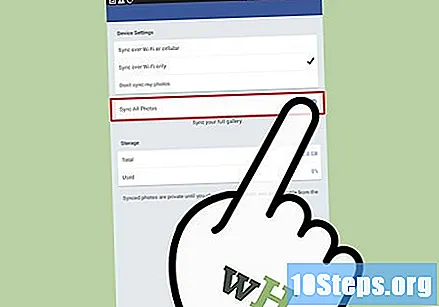
Остановить синхронизацию. Если вы хотите остановить синхронизацию фотографий, выберите вариант «Не синхронизировать мои фотографии».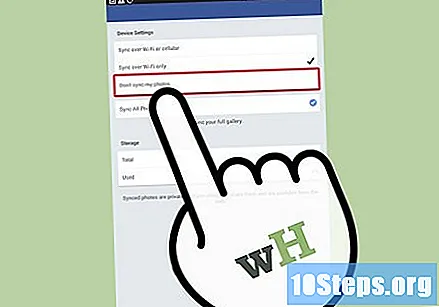
Вернитесь в раздел Фото. Когда будете готовы, нажмите кнопку «Назад» на своем устройстве.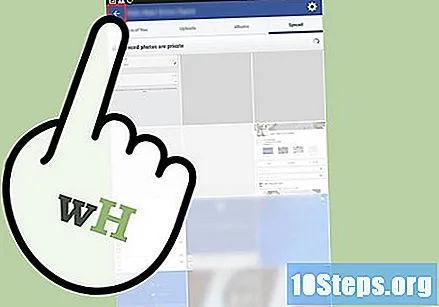
Часть 3 из 3. Использование фотографий, синхронизированных на вашем компьютере
Перейти к Facebook. На вашем компьютере откройте веб-браузер, введите http://www.facebook.com и нажмите Enter.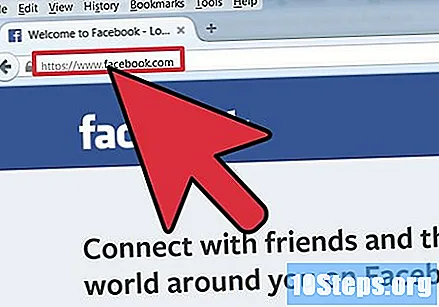
Войдите в свою учетную запись Facebook. В полях в правом верхнем углу экрана введите свой адрес электронной почты (или имя пользователя) и пароль и нажмите «Войти», чтобы получить доступ к своей учетной записи.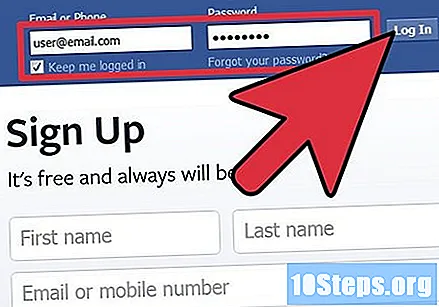
Перейдите к своему уведомлению. Facebook начнет уведомлять вас о количестве фотографий, которые были синхронизированы с вашего телефона. Нажав на уведомление, вы попадете прямо в альбом «Синхронизировано с мобильного».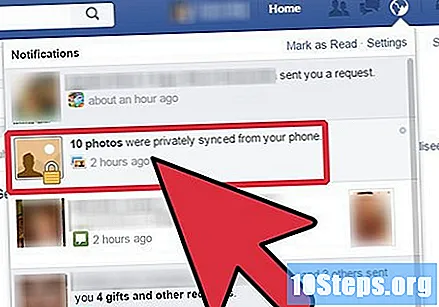
- Ваши уведомления можно увидеть на значке глобуса в правом верхнем углу экрана.
Поделитесь фотографиями. Синхронизированные фотографии являются личными, но если вы хотите поделиться ими со своими друзьями на Facebook, вы можете это сделать. Щелкните все синхронизированные фотографии, которыми вы хотите поделиться, и нажмите кнопку «Поделиться».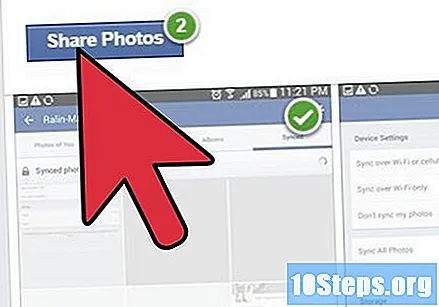
Удалить синхронизированную фотографию. Чтобы удалить фотографию, нажмите на фотографию, которую вы хотите удалить из альбома «Синхронизация с мобильным телефоном», затем нажмите «Удалить» (находится в нижнем левом углу изображения).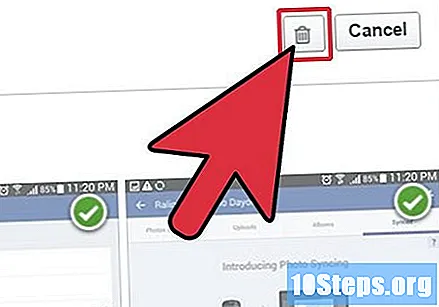
См. Варианты, чтобы увидеть больше инструментов. У вас также есть возможность загрузить изображение, сделать изображение обложкой, использовать его в качестве изображения профиля или повернуть, нажав кнопку «Параметры».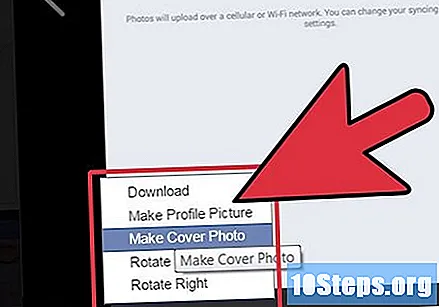
подсказки
- Включение опции синхронизации доступно только в приложении Facebook; он не будет работать с мобильными браузерами.